
スウェル(Swell)購入方法【リップル銘柄保存版】〜実際に購入した結果〜
この記事では、今仮想通貨業界で話題沸騰中のリップル銘柄【(Swell)スウェル】の購入方法について解説していきます。
実際に購入までしてみた結果、誰でも3分で購入する事ができますので、購入希望者は、必ず以下の手順で操作を行ってください。
また、XRPを使用する購入方法は特殊となります。
後半で専用の購入方法も解説しているので、必ず最後までご覧ください。
Swellのトークンセールス詳細
✅Swellのラウンド1詳細

✅Swellのラウンド2詳細
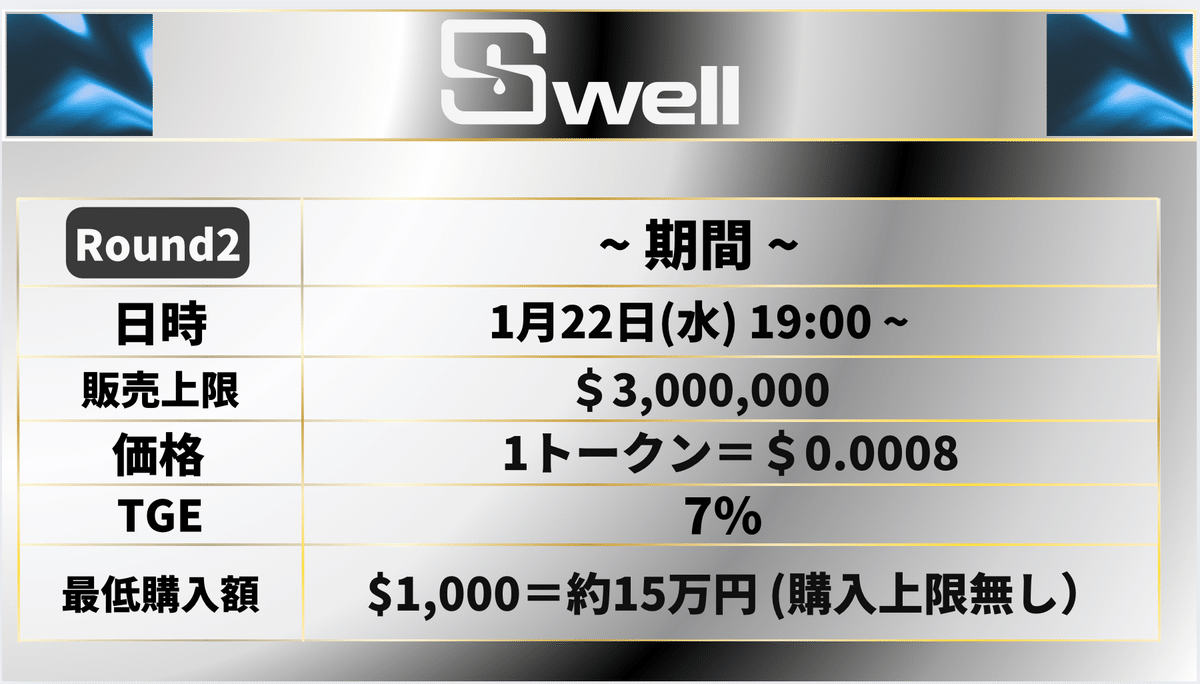
Swell(スウェル)購入に必要なもの
購入に使用できる銘柄は、以下となります。
ETH 【ETHチェーン】
USDT【ETHチェーン】
BNB【BNB(BSC)チェーン】
USDT【BNB(BSC)チェーン】
XRP【Rippleネットワーク】
必ずガス代も込みでご準備ください。
⚠️注意点⚠️
XRPで購入する場合、Xamanというウォレットからしか購入することができません。
トラストウォレットやセーフパルでも購入不可となります。
Xamanの口座開設方法も後半に動画を紹介していますので、そちらからご確認ください。
Swell(スウェル)の特典
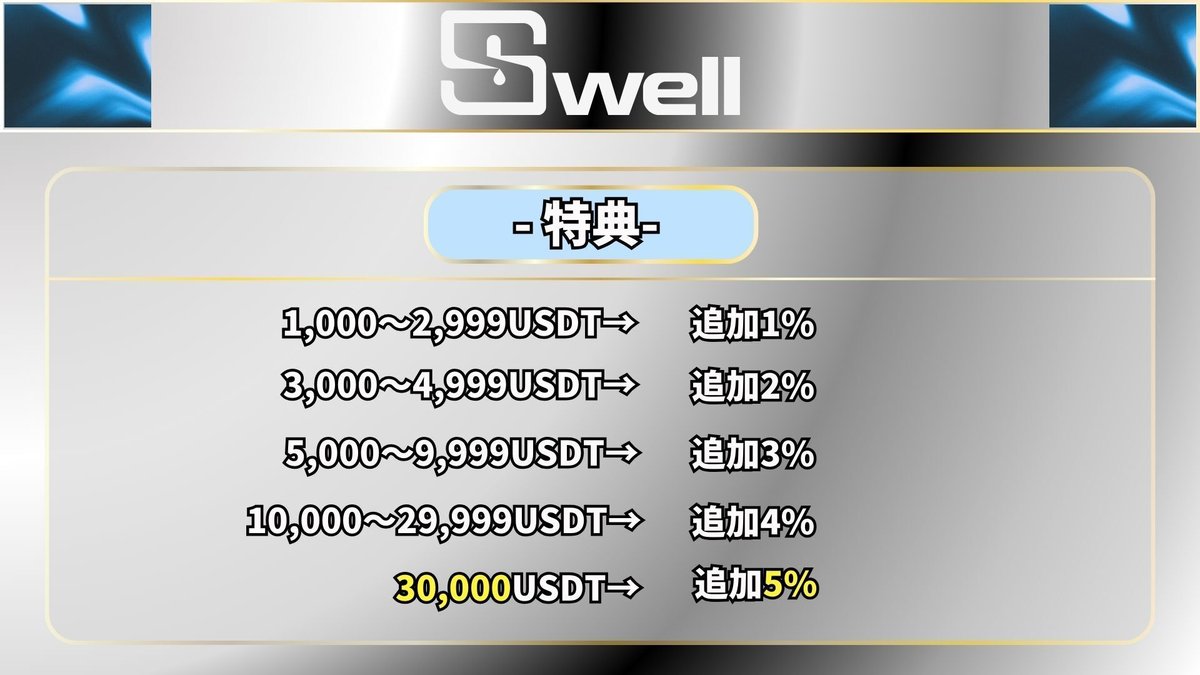
特典を希望される方は、以下の公式LINEを登録してリップルと一言送ってください。

メタマスクのSwell(スウェル)購入方法

✅Swell(スウェル)購入サイトを開く
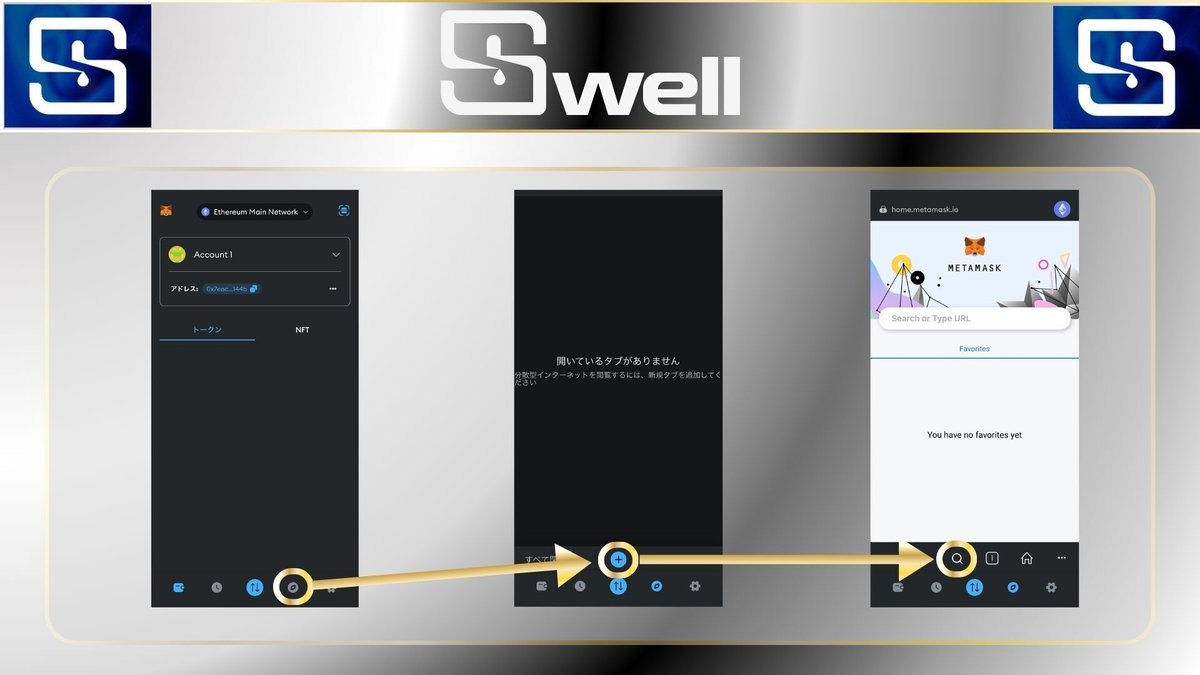
メタマスクを開き、右下から2番目にあるコンパスのマークを押してブラウザを立ち上げていきましょう。
次に「+」ボタンを押して、「虫眼鏡のマーク」を押してください。
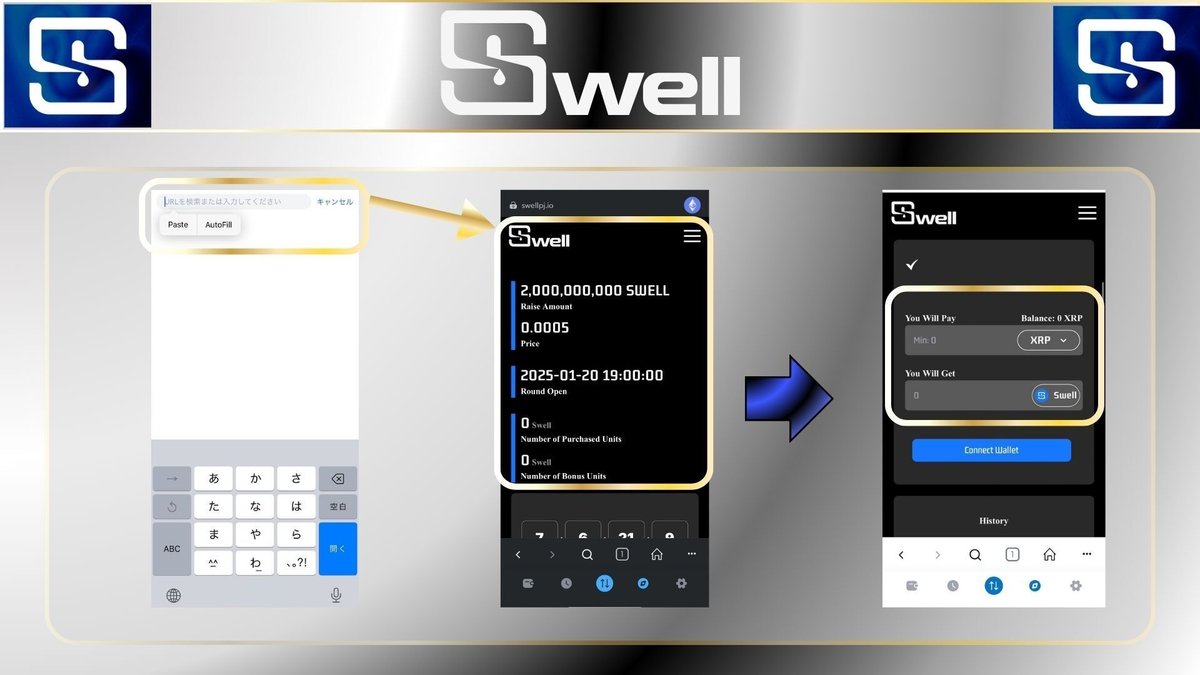
画面上部の検索欄があるので、そこに【下記のURLをコピーして貼り付けてください】
【購入サイトはこちら】
https://swellpj.io/sales?ref=8df57fcb5f6c81c565e187677d8d6fde
情報と特典を受け取る為にも、以下の公式LINEも登録しておいてください。

真ん中に表示しているswellの購入サイトが立ち上がれば成功です。
少し下にスクロールし、資料の右の画面の部分を探してください。
(購入開始時間までカウントダウン中)
✅Swell(スウェル)購入サイトに接続
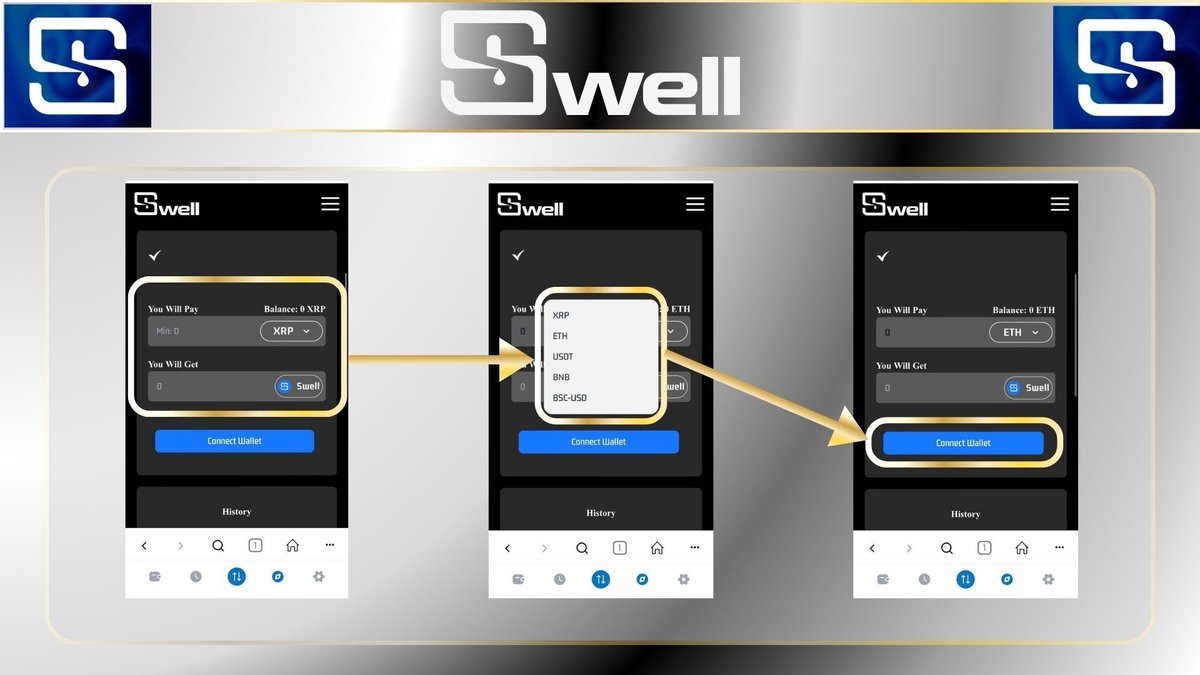
次に、swellの購入サイトとメタマスクの接続を行います。
はじめに、資料の左の画面にある銘柄をタップしてください。
今回の見本では、XRPとなっているので、その部分をタップとなります。
すると、資料真ん中の表示になるので、購入通貨を選んでください。
XRPでも購入できますが、"XRPの購入方法"は、特殊となるので後半で解説します!
今回はETHを例といたします。
購入通貨を選んだ後は、"Connect Wallet"を押してください。
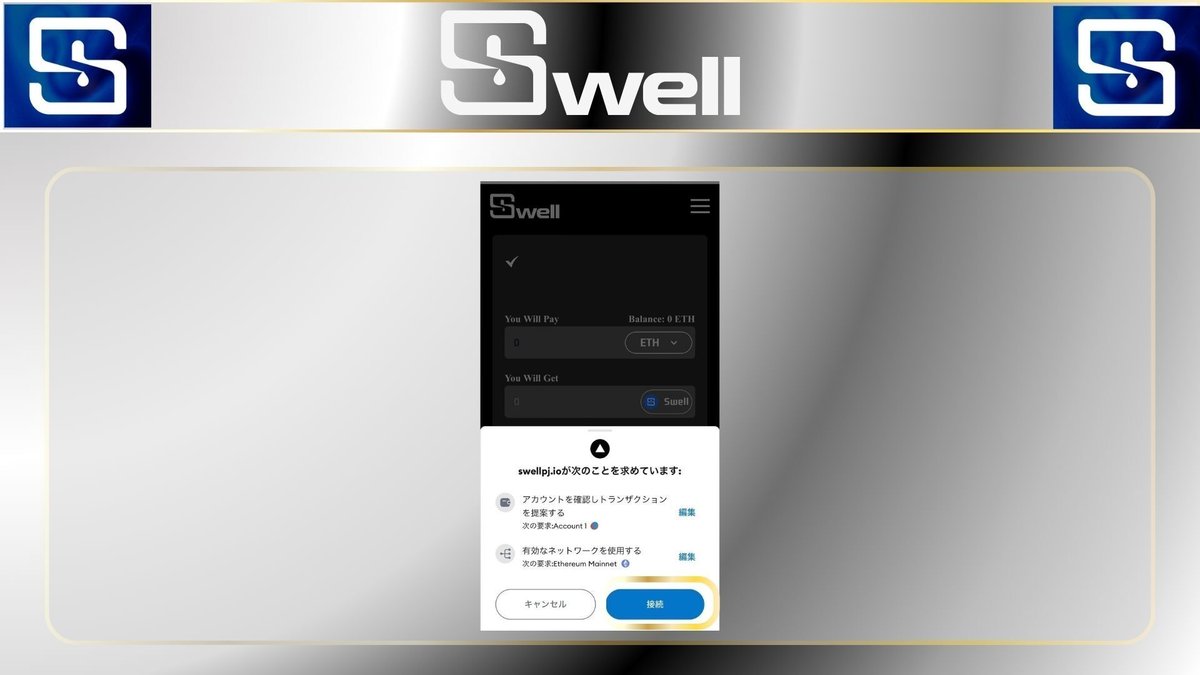
承認画面が出てくるので、"接続"を選択してください。
✅Swell(スウェル)購入サイトに数量入力
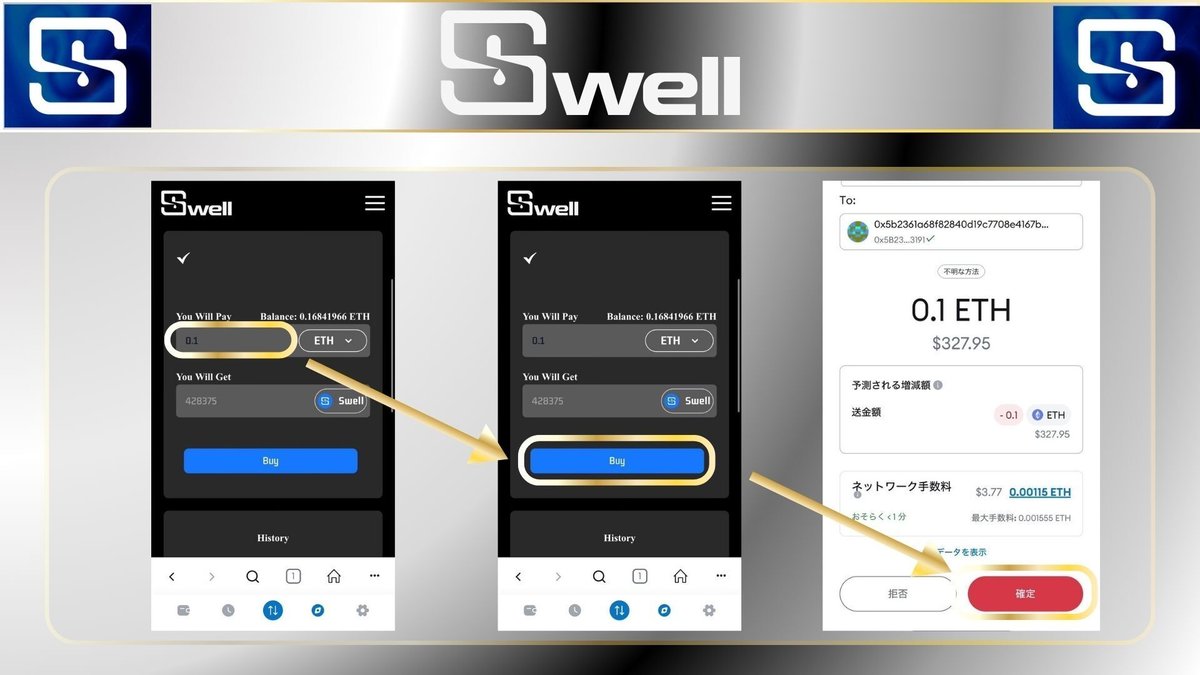
最後にどれぐらいのETHを使用するか、数量を入力していきましょう。
スウェルの数量は自動的に計算されるので、問題なけれな「Buy」のボタンを押していきます。
確認画面が出てくるので、右下の「確定」を押せば完了です。
Swell(スウェル)の購入方法動画
スウェル(swell)の購入方法【リップル版】

購入には特別なXamanというウォレットが必要となります。
このウォレットの口座開設は、以下の動画の中でも説明をしているので、操作を見ながら開設を行なってください。
【購入方法&口座開設はこちら】
✅Swellの購入サイトを受け取る
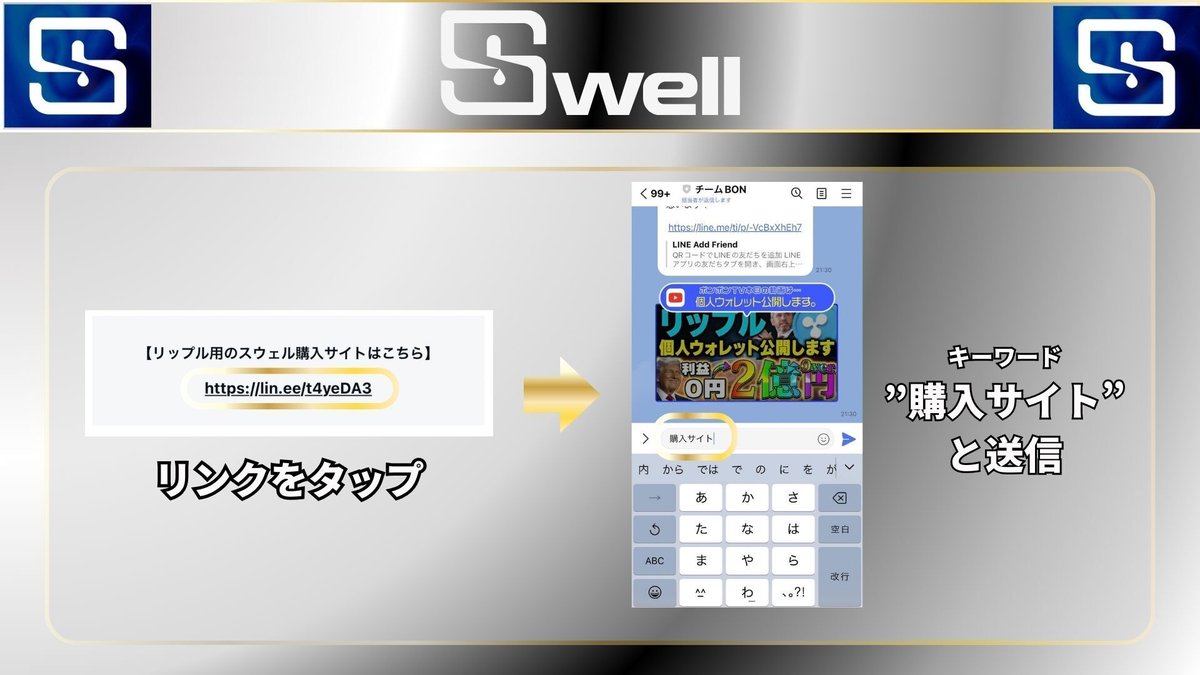
リップルでの購入は特殊となります。
必ず以下の方法をご使用ください。
【リップル用のスウェル購入サイトはこちら】
https://swellpj.io/sales?ref=8df57fcb5f6c81c565e187677d8d6fde
https://line.me/ti/p/-VcBxXhEh7
サイトを先に開いてはいけないので、上記のLINEを登録しましょう。
登録ができましたら、"購入サイト"こちらを一言だけ送信してください。
購入サイトが配布できる段階で共有いたします。
受け取り日になりましたら、サイトが配布されますが、リップルで購入する場合は、その日に開いても意味がございません。
必ず当日の購入前にこれからの操作をお願いします。
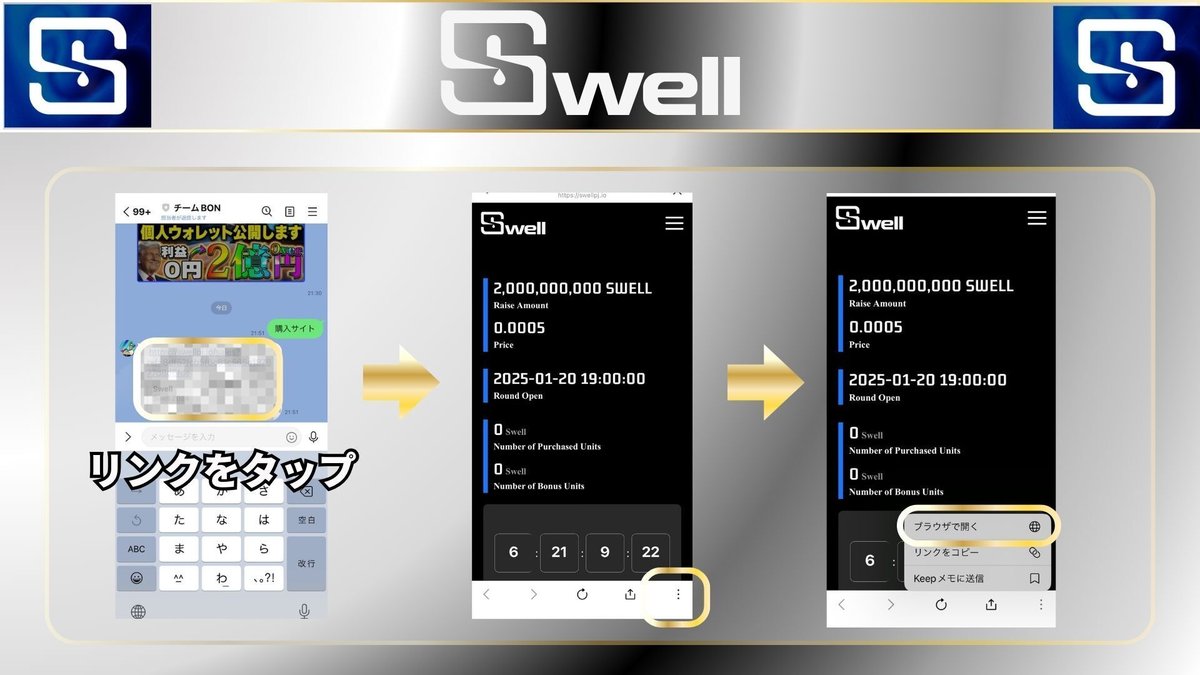
サイトを開いたら、画面右下にある縦に点が3つ並んでいるボタンをクリックしてください。
するとブラウザで開くという表示が出てくると思いますので、ブラウザで開くを選択。
✅Swell(スウェル)購入サイトに接続
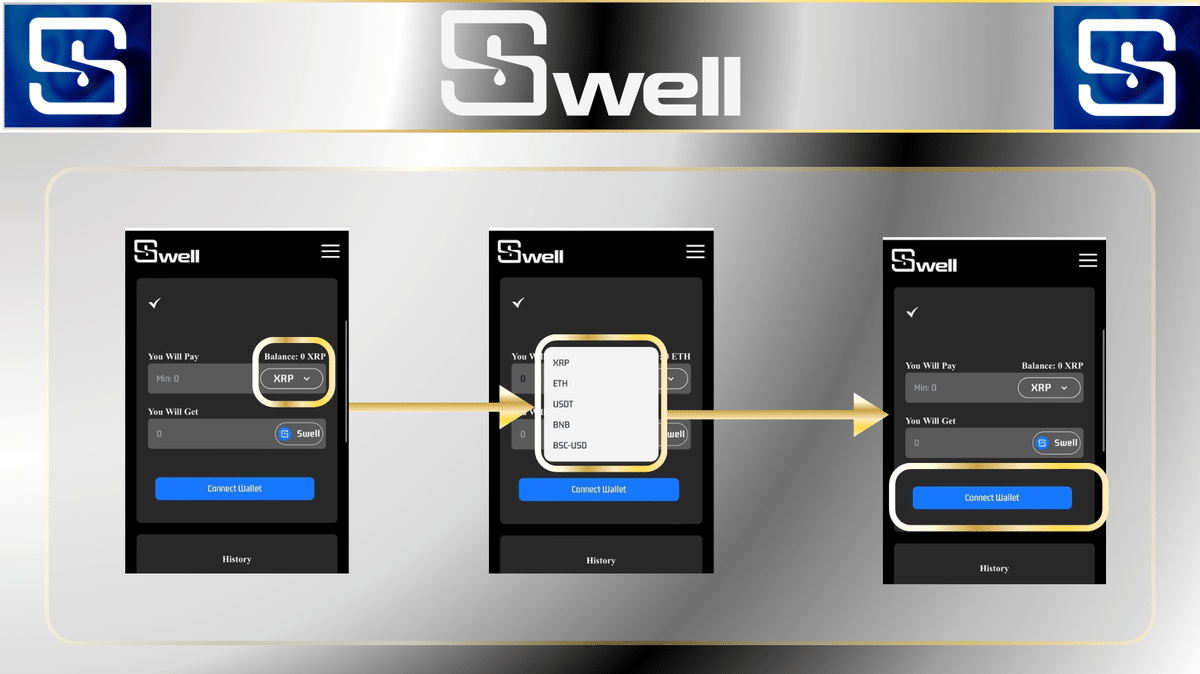
すると、画面左のようにブラウザ上で開くことができます。
開いていただきましたら、下にスワイプし購入画面を探しましょう。
(購入開始時間までカウントダウン中)
購入開始時間になりましたら、資料の1番左の画面の囲い部分がXRPになっている事を確認してください。
なっていない場合は、選択して資料の真ん中のように変更をお願いします。
確認ができたら、【connect wallet】をタップしましょう。

するとのように承認画面が出てきますので、承認しましょう。
この際に画面とは違うページが出てくる可能性がございます。
その際には、ボタンが出てくると思うので、タップしていただければと思います。
✅Swell(スウェル)購入サイトに数量入力

承認が完了すると画面が購入サイトに戻るので、購入に使用するXRPの数量を入力し、画面下のBuyをクリックしてください。
また、承認後に購入サイトに戻らない場合がございましたら、至急以下の公式LINEまでご連絡ください。

事前に登録しておいて頂けると、エラーなど速報で共有ができるので、お待ちしております。
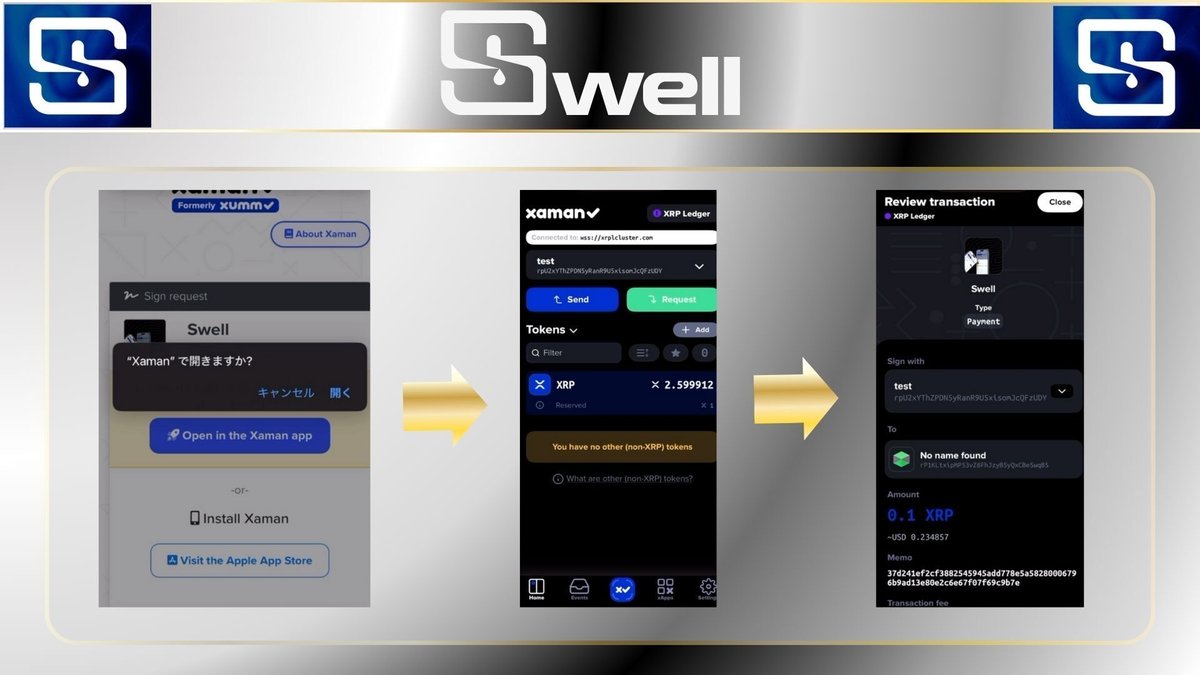
Buyを押すとXamanで開きますか?という指示が出るので、開くを選択しましょう。
すると真ん中の画面が表示されますが、自動で1番右の画面に移動するので下にスワイプしてください。
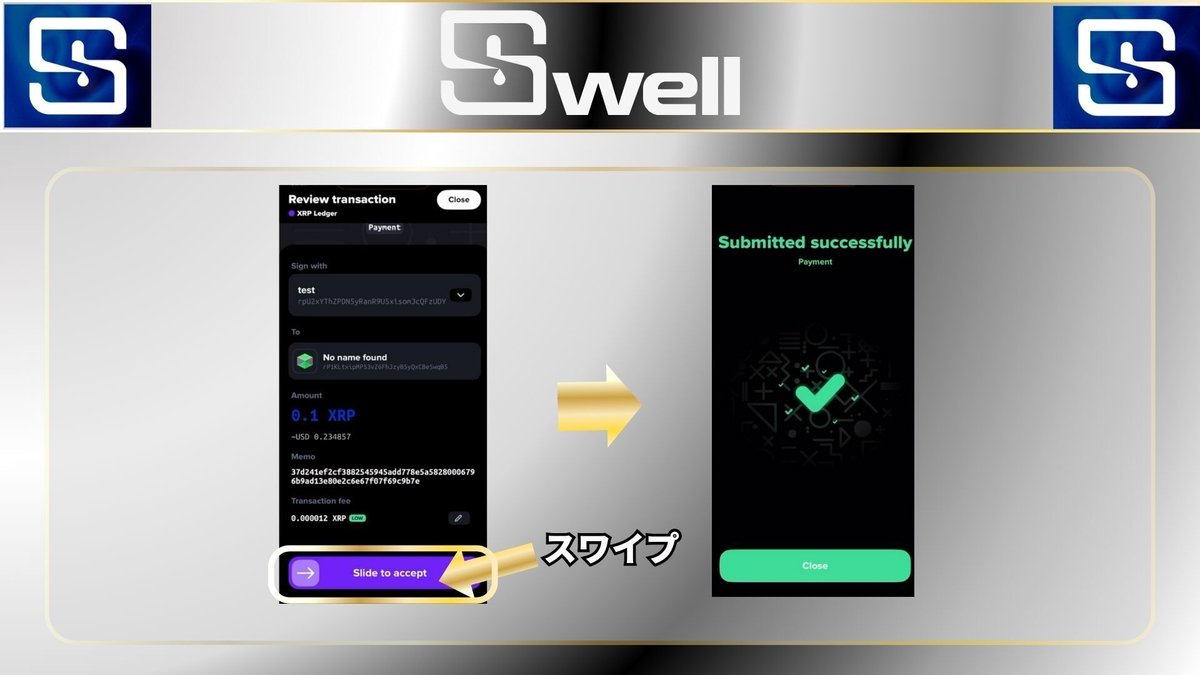
すると紫色のスワイプボタンが出てくるので、右にスワイプしましょう。
スワイプすると、右のように購入完了画面が出てきます。
以上で購入が完了です。
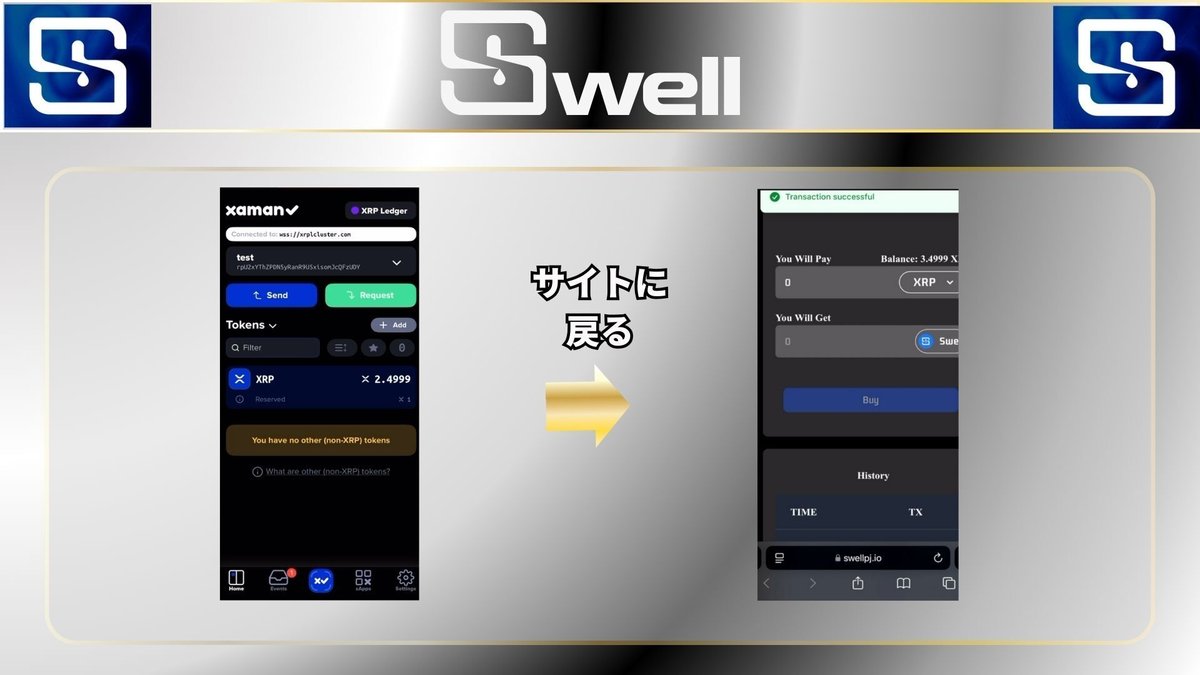
購入サイトに戻ると購入履歴を確認できるので、そちらから購入した数量に間違いがないかご確認ください。
Swell(スウェル)購入解説まとめ
いかがでしたでしょうか?
XRPでの購入は多少難しいところがございますが、全て1対1でサポートさせていただきます。
当日に慌てない為にも、以下も公式LINEそして、公式LINEでプライベート用のLINEも共有しているので、両方からご連絡ください。

